今天图老师小编给大家介绍下利用滤镜给夜景灯光增加星光效果,平时喜欢利用滤镜给夜景灯光增加星光效果的朋友赶紧收藏起来吧!记得点赞哦~
【 tulaoshi.com - PS相片处理 】
制作星光的原理非常简单。只需要把素材图片复制两层,分别用动感模糊滤镜模糊处理,只是两层模糊的方向要成90度角,然后改变图层的混合模式即可看到星光效果。 原图















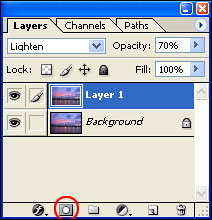


来源:https://www.tulaoshi.com/n/20160131/1523279.html
看过《利用滤镜给夜景灯光增加星光效果》的人还看了以下文章 更多>>